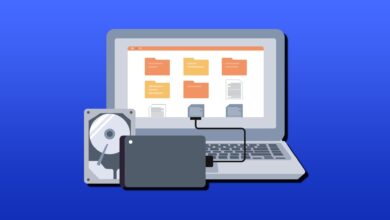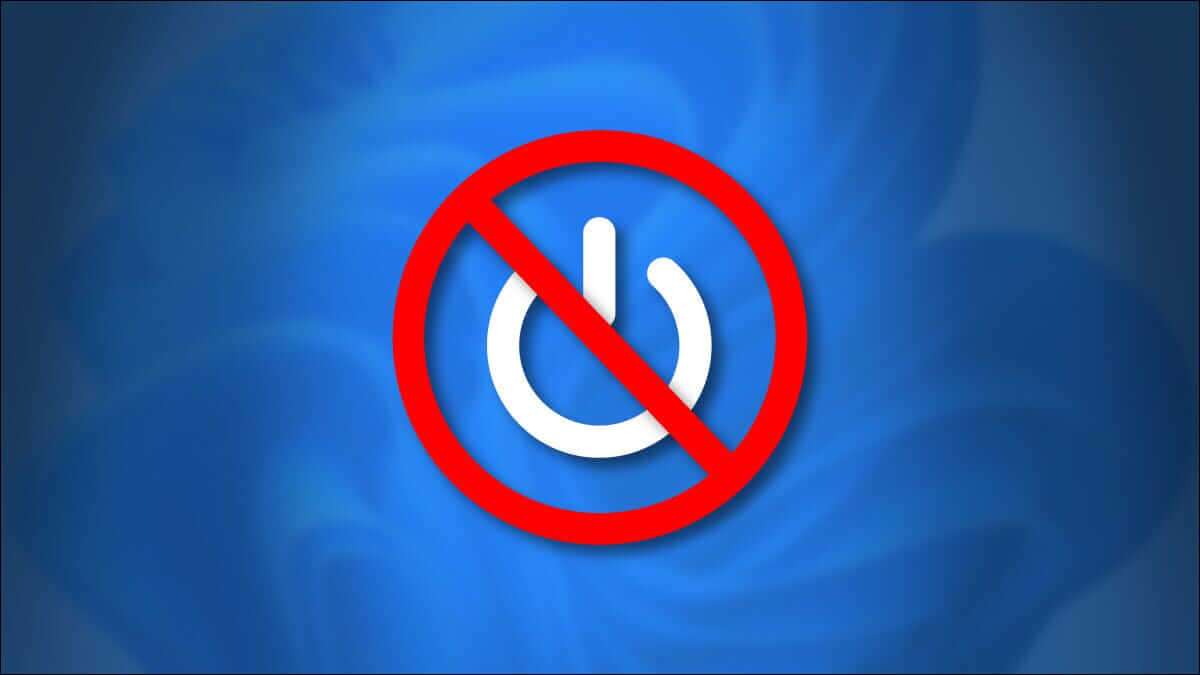Det er noen få rapporter om en ukjent prosess, ApntEX.exe kjører i Task Manager, og andre av Elara som hindrer Windows i å slå seg av. Hvis du også står overfor dette problemet, kan du anta at det sannsynligvis er et virus fordi prosessen kom ut av ingensteds. Selv om den originale Elara-appen for Windows 10 ikke er skadelig, kan bakgrunnsprosessen være ødelagt eller erstattet av skadelig programvare. Den første indikasjonen på infeksjon er at det bremser datamaskinen din og til slutt ødelegger enheten. Som et resultat er det avgjørende å vite om skadelig programvare har infisert Elara-applikasjonsprosessen. I dette innlegget vil vi lære hvordan Elara fungerer, hvorfor det hindrer Windows i å slå seg av, og hvordan du fikser Elara som hindrer nedstenging.
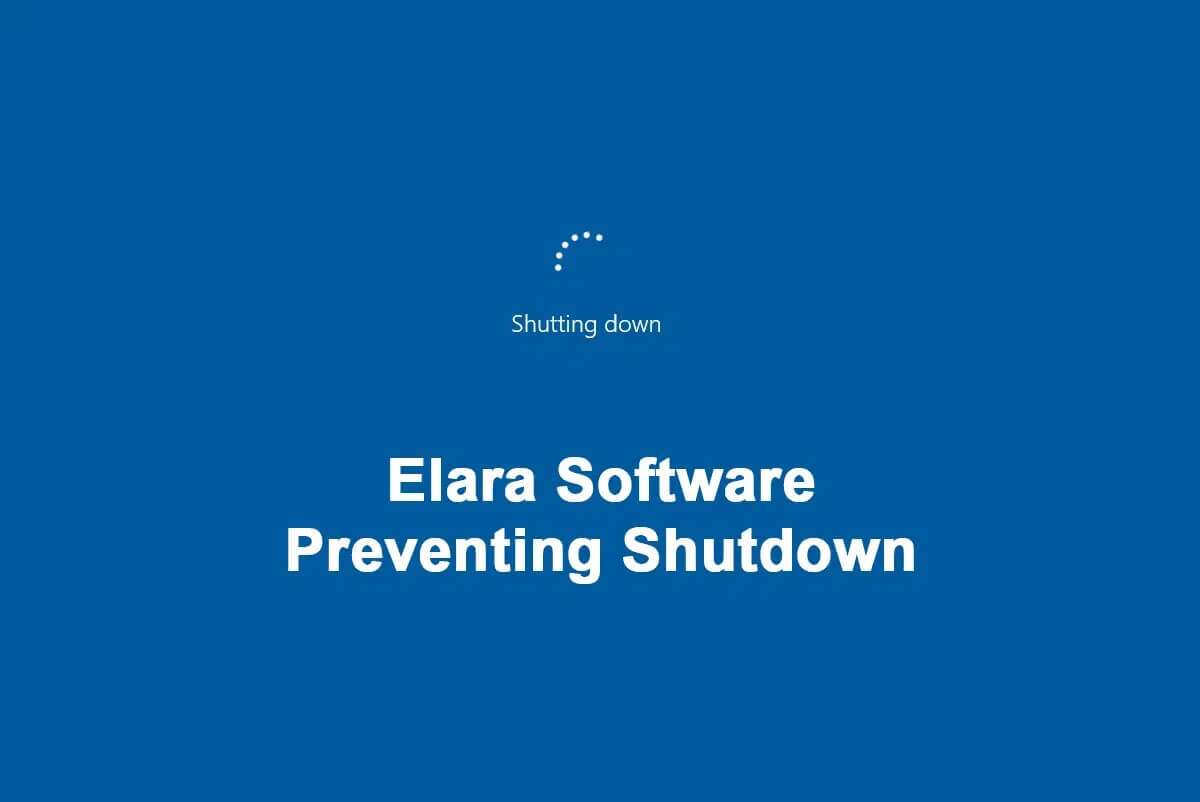
Slik fikser du Elara som forhindrer avslutning på Windows 10
Hundrevis av små komponenter fra hundrevis av forskjellige små produsenter brukes av alle datamaskinprodusenter i deres systemer. Fordi mange produsenter bruker disse ingrediensene i produktene sine, finnes de i en rekke forskjellige merker, inkludert HP, Samsung og Dell. Elara-programvaren brukes til å kontrollere en av disse komponentene, som er festet til pekeplaten på en bærbar datamaskin.
- Siden dens primære formål er Forenkle betjening av berøringspanel , han er Kun tilgjengelig på bærbare datamaskiner.
- Det er en søknad som kommer forhåndsinstallert På datamaskiner fra Dell, Toshiba og Sony.
- Fullstendig Installer dette programmet i Program Files-mappen Med PC touchpad driver. Den kan være integrert som en del av datamaskinens styreplatedriver i stedet for som en separat driver eller program.
- apntex.exe Er prosessen som finnes i oppgavebehandlingen.
Når du prøver å slå av eller logge av etter å ha installert Elara på datamaskinen din, kan du støte på følgende feil:
- Elara-appen slår av Windows 10.
- Programmet hindrer Windows i å gjenoppta.
- Windows har blitt forhindret fra å logge av Elara.
Disse feilene følges vanligvis av andre datamaskinproblemer, for eksempel manglende evne til å kjøre legitim programvare, generell nedgang på datamaskinen, installasjon av ukjente applikasjoner, treg internettforbindelse og så videre.
Hvorfor forhindrer Elara at Windows slår seg av?
Elara-appen Windows 10, som hele tiden kjører i bakgrunnen, kan blokkere Windows fra nedleggelse. Når Windows-operativsystemet slår seg av, avslutter det alle bakgrunnsprosesser. Men hvis operativsystemet fastslår at prosessen er sensitiv, avbryter det avslutningen og varsler deg om at det er en sensitiv oppgave som kjører i bakgrunnen. Hvis Apntex.exe-prosessen ikke er infisert, anbefales det ikke å fjerne Elara. Fjerning av Elara kan føre til at pekeplaten ikke fungerer. Alternativt kan du bruke Windows-registerreparasjonen som vi diskuterte i denne veiledningen.
Metode XNUMX: Avslutt Apntex.exe via Task Manager
Elara-applikasjonen Windows starter ofte en bakgrunnsprosess kalt Apntex.exe. Denne handlingen har ingenting å gjøre med å unngå nedleggelse. Det kan imidlertid tenkes at appen er erstattet av skadevare. Dette kan skje med alle programmer som kjører på datamaskinen din. Det er en god idé å starte skanningen med et antivirus- eller anti-malware-program.
Men hvis du bare ønsker å fikse dette problemet midlertidig, bruk Task Manager for å avslutte denne prosessen.
Legge merke til: Dette kan føre til at pekeplaten ikke fungerer, så sørg for at du har en mus som sikkerhetskopi.
1. Trykk på min tast Ctrl + Shift + Esc sammen for å låse opp Oppgavebehandling
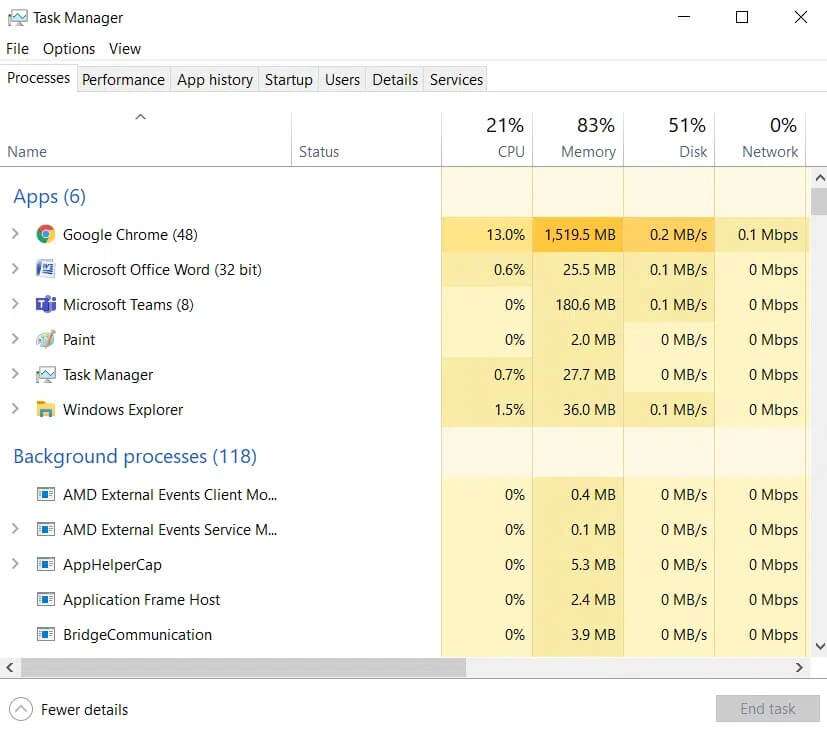
2. Gå til fanen "detaljene" , rull ned og finn en prosess apntex.exe fra listen
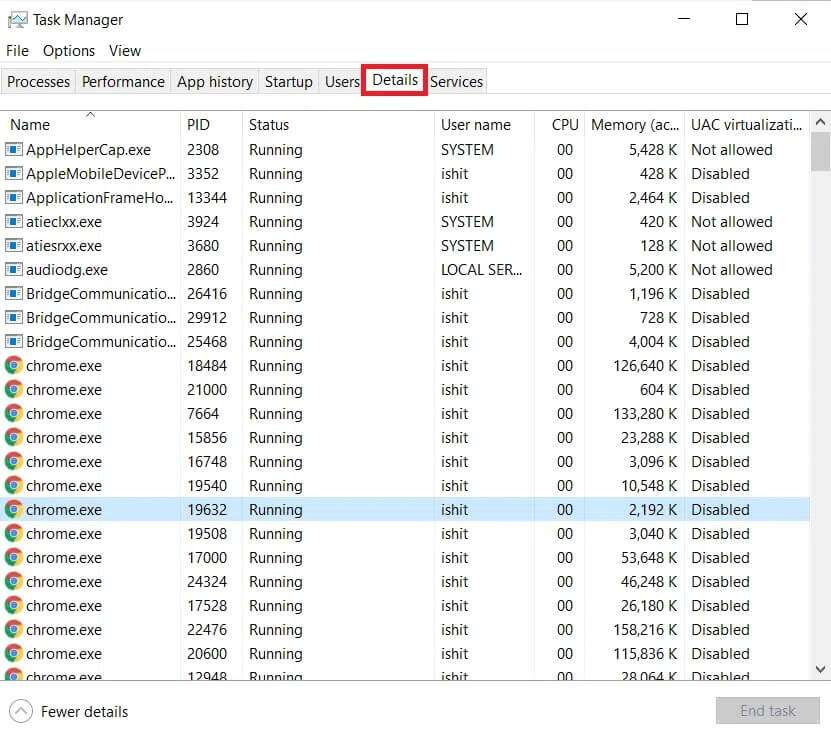
3. Høyreklikk på en prosess apntex.exe og velg fullføre jobben , Som vist under.
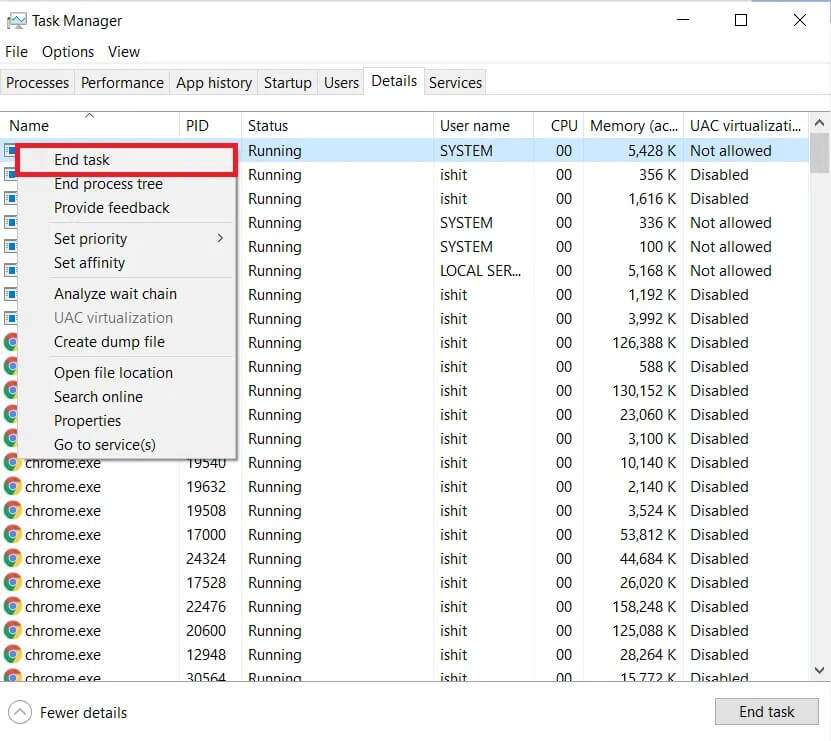
Prosessen vil lukke en stund, sjekk om Elara-programvaren som forhindrer avslutningsproblemet er rettet eller ikke.
Metode 2: Opprett AutoEndTasks-registernøkkelen
Noen ganger ved avslutning vil Windows OS be deg om å lukke alle applikasjoner for å gå videre. knappen vises Tving avstengning å be om tillatelse til å gjøre det. Hvis vi aktiverer AutoEndTasks, lukkes alle applikasjonene dine automatisk uten at vinduet ber om tillatelse. Dette vil også stenge og avslutte Elara. Slik oppretter du en AutoEndTask-registernøkkel for å fikse dette problemet:
1. Trykk på min tast Windows + R Samtidig for å åpne dialogboksen "arbeid".
2. Skriv regedit og klikk "OK" , som vist, for å begynne å kjøre Registerredigering.
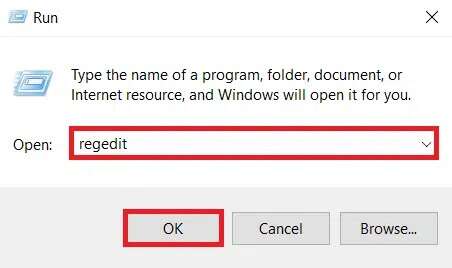
3. Klikk نعم , ved ledeteksten Brukerkontokontroll.
Legge merke til: Sikkerhetskopier registret først, slik at du enkelt kan gjenopprette det hvis noe går galt.
4. Klikk en fil og velg Eksport For å lage en sikkerhetskopi, som vist nedenfor.
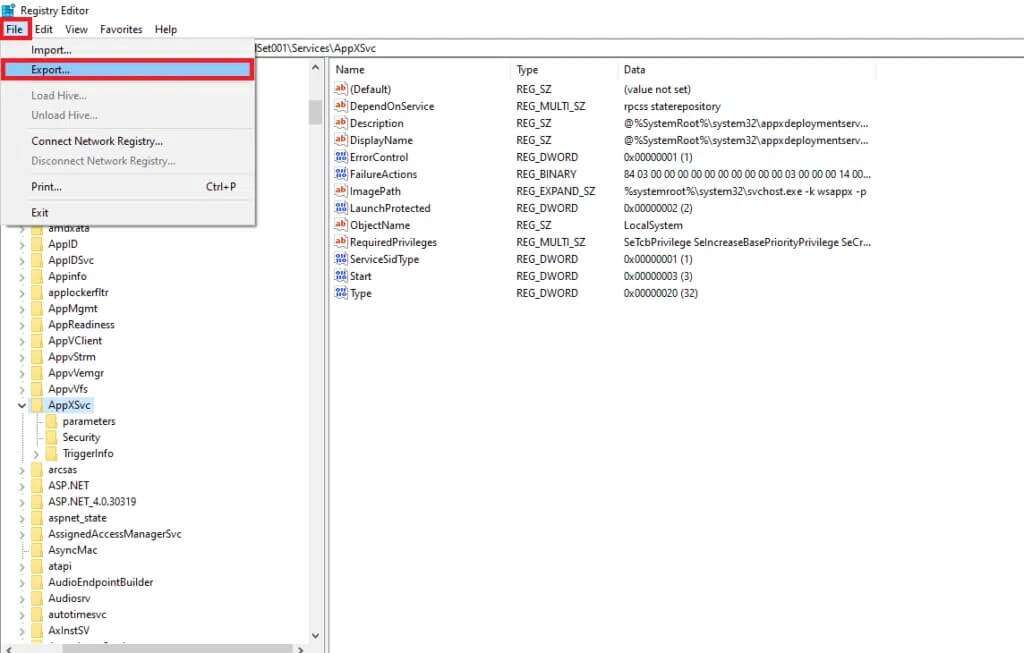
5. Gå nå til HKEY_CURRENT_USER \ Kontrollpanel \ Desktop på Registerredigering.
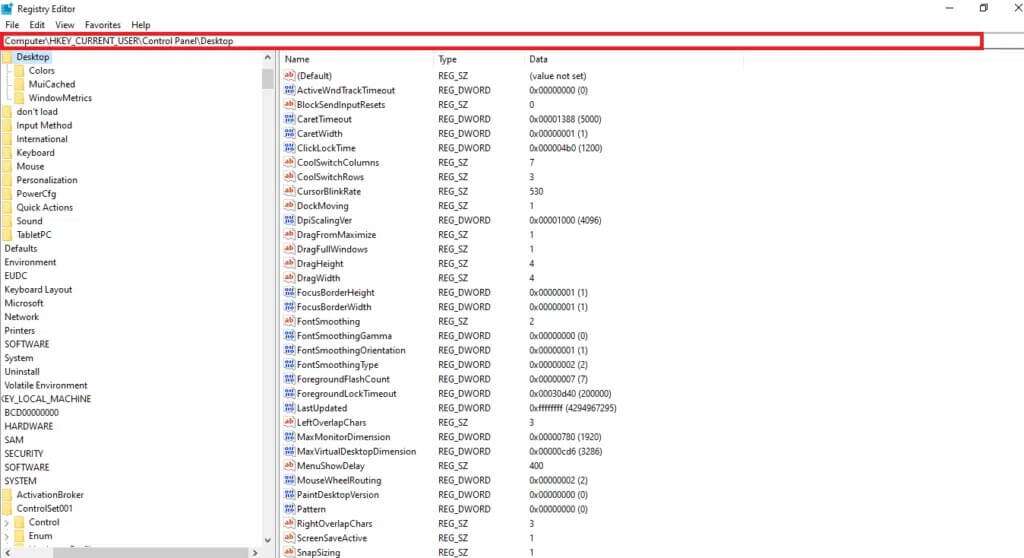
6. Her høyreklikker du på den tomme plassen i venstre rute og velger Ny verdi > DWORD (32-bit) Som vist under.
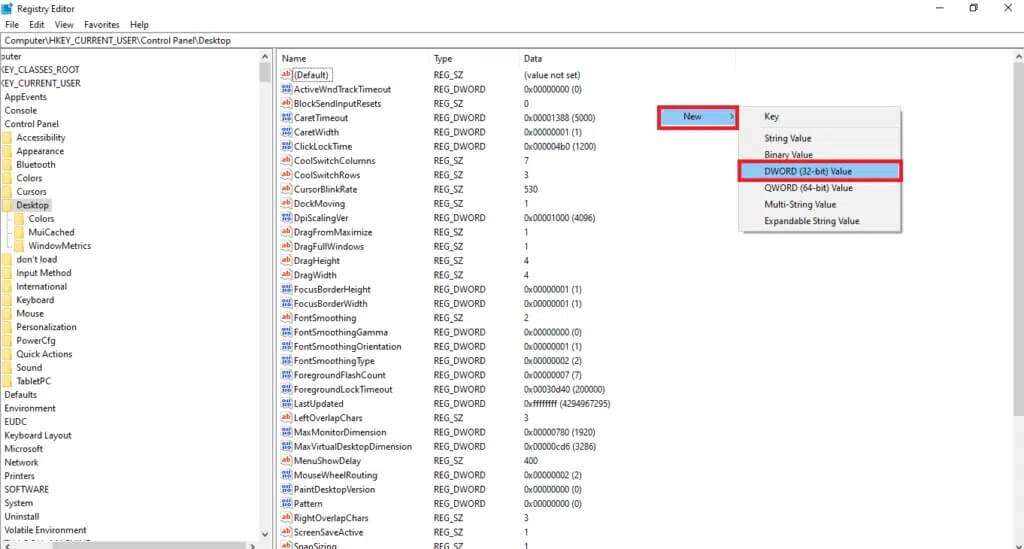
7. Sett verdidata: til 1 og skriv verdinavnet: som AutoEndTasks.
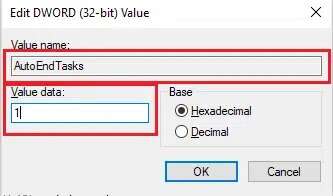
8. Klikk på for å lagre endringene "OK" og start datamaskinen på nytt.

Metode XNUMX: Oppdater enhetsdrivere
Hvis metoden ovenfor ikke fungerte for deg, prøv å oppdatere enhetsdriverne og sjekk om Elara-programvaren som forhindrer avslutningsproblemet er løst eller ikke. Følg trinnene vist for å oppdatere nettverksadapterdriverne:
1. Trykk på. -Tasten Windows , Og skriv Enhetsbehandling , og klikk å åpne.
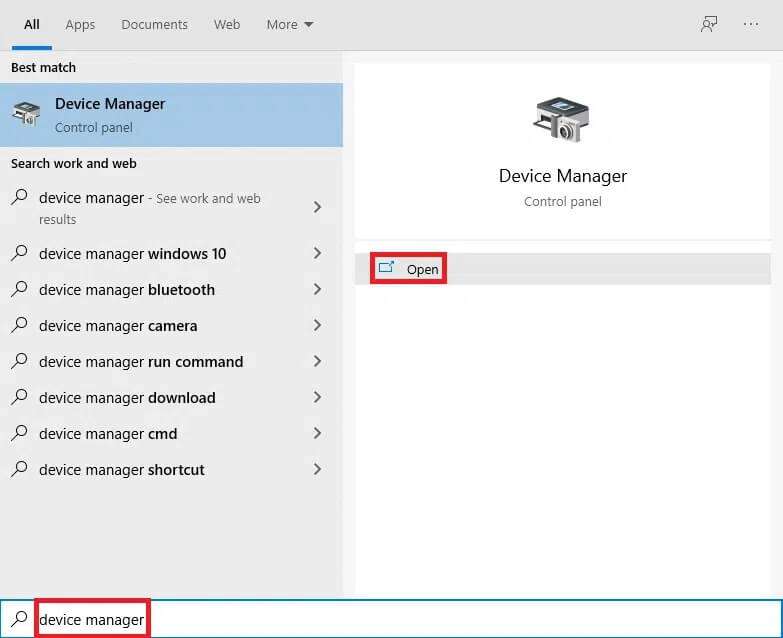
2. Dobbeltklikk på enhetsdelen (for eksempel Nettverksadapter) for å utvide den.
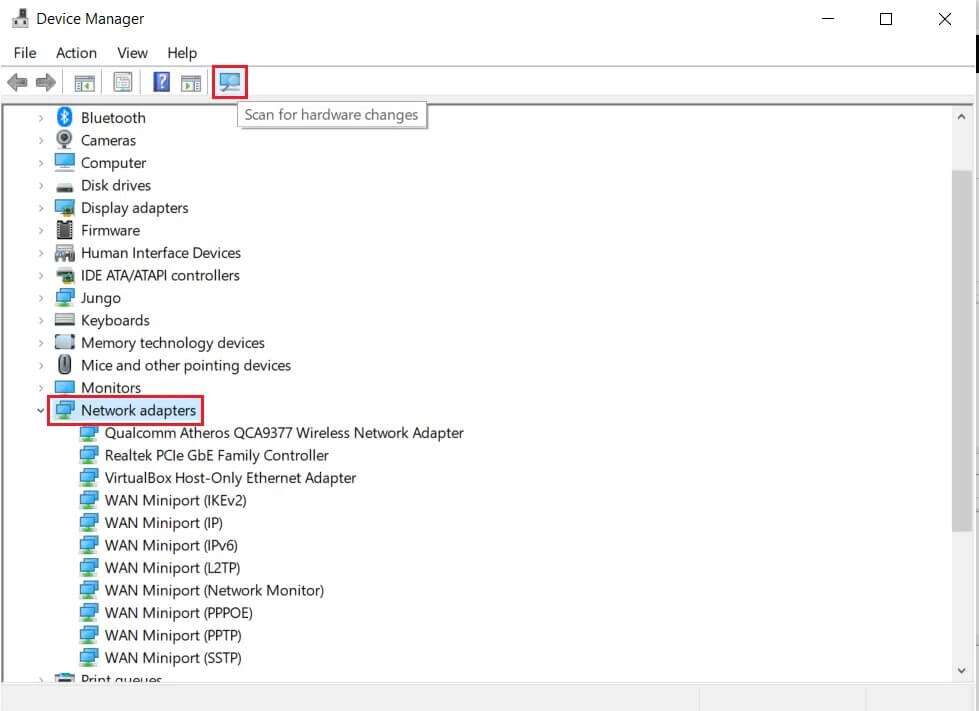
3. Høyreklikk på enhetsdriveren (som WAN Miniport (IKEv2)) og velg Driveroppdatering fra listen.
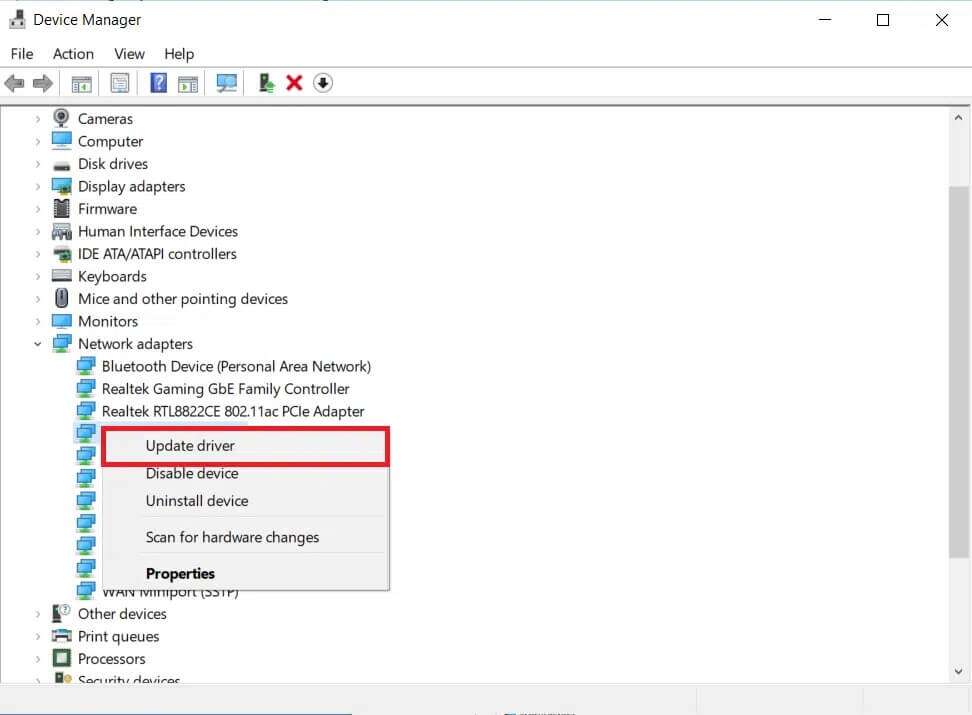
4. Velg Søk automatisk etter drivere for å oppdatere driverprogramvaren automatisk.
5a. Hvis en ny driver blir funnet, vil systemet automatisk installere den og ber deg starte datamaskinen på nytt.
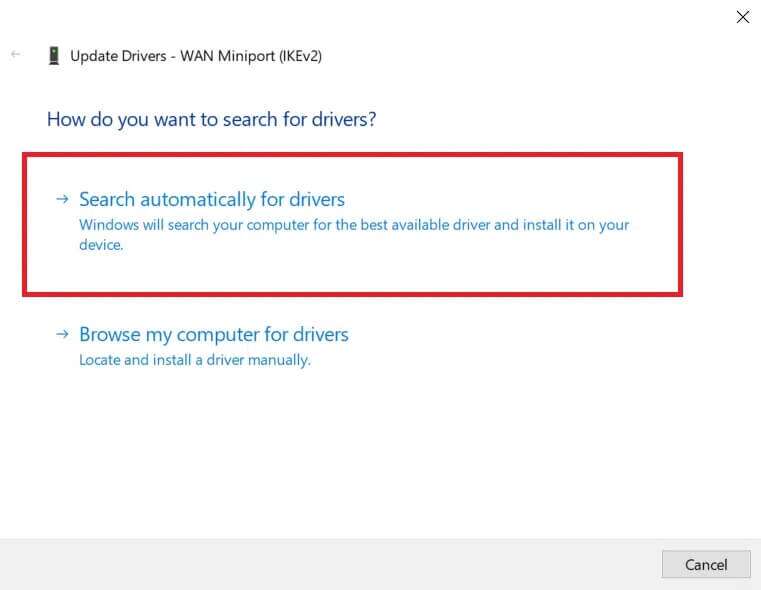
5 b. Hvis det vises et varsel om at de beste driverne for enheten din allerede er installert, trykker du på Søk Om oppdaterte drivere på et valg Windows Update.
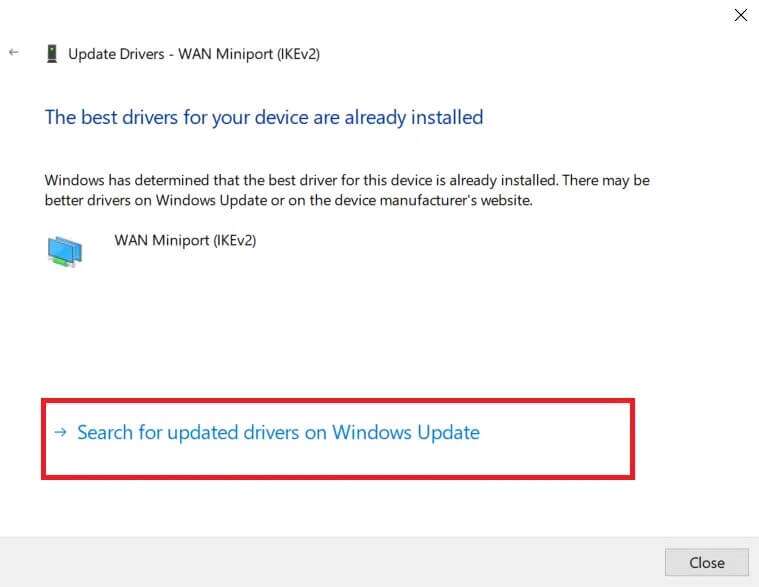
6. I et vindu Windows Update , Klikk Se valgfrie oppdateringer i venstre rute.
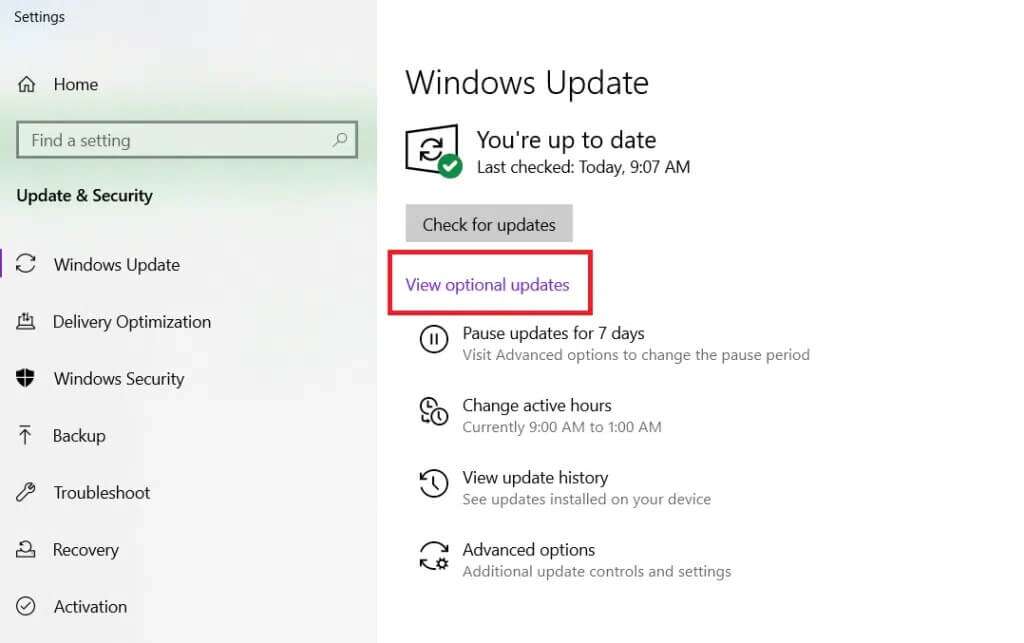
7. Merk av i boksene ved siden av driverne du vil installere, og klikk deretter på knappen Last ned og installer Utvalgte forklart.
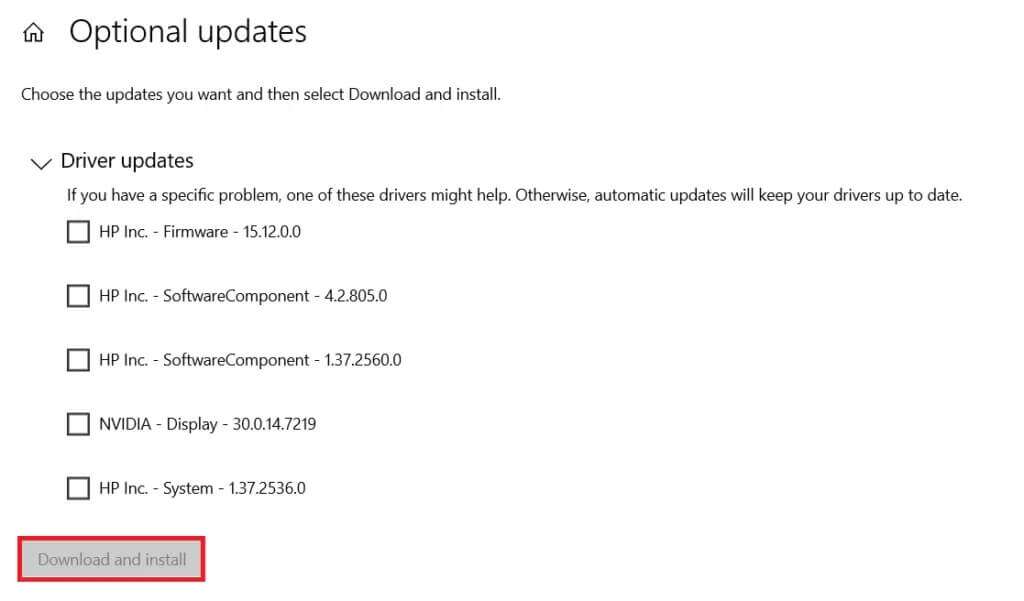
8. Gjenta det samme med grafikkdriverne også.
Metode XNUMX: Oppdater Windows
Sørg for at du har de nyeste Windows-operativsystemoppgraderingene installert på datamaskinen. Som en påminnelse slipper Microsoft jevnlig Windows-oppdateringer for å forbedre systemets pålitelighet og løse andre feil.
1. Trykk på. -Tasten Windows + I Samtidig for å åpne Innstillinger.
2. Velg Oppdatering og sikkerhetsinnstillinger.
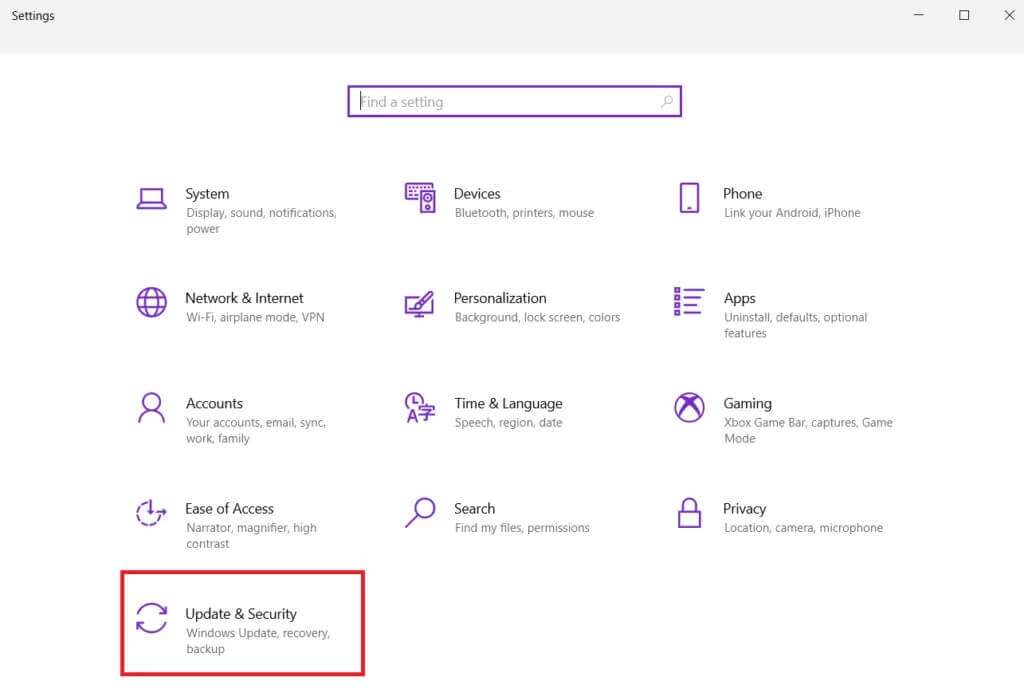
3. I en liste Windows Update , Klikk Se etter oppdateringer i høyre rute.
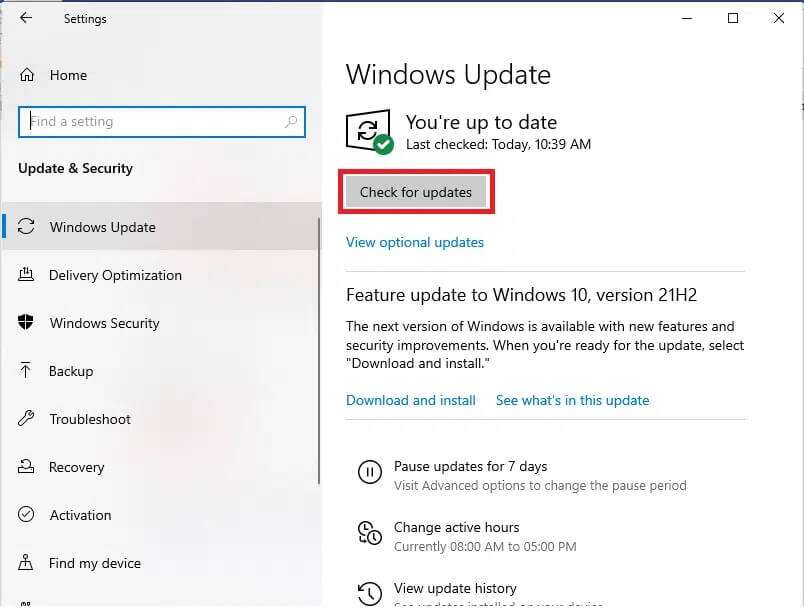
4A. Hvis det ikke er noen oppdatering, vil meldingen vises: Du er oppdatert.
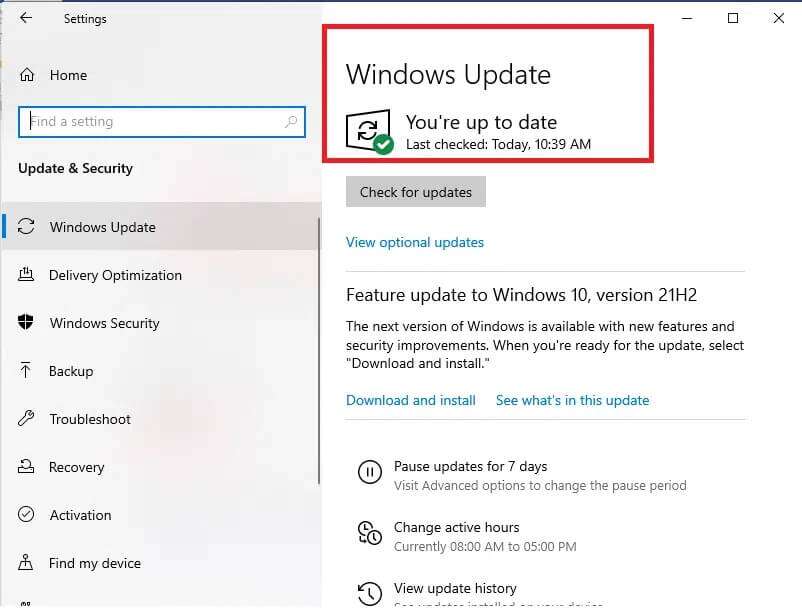
4 b. Hvis en oppdatering er tilgjengelig, klikk på knappen INSTALLERE NÅ Start datamaskinen på nytt for å installere oppdateringen.
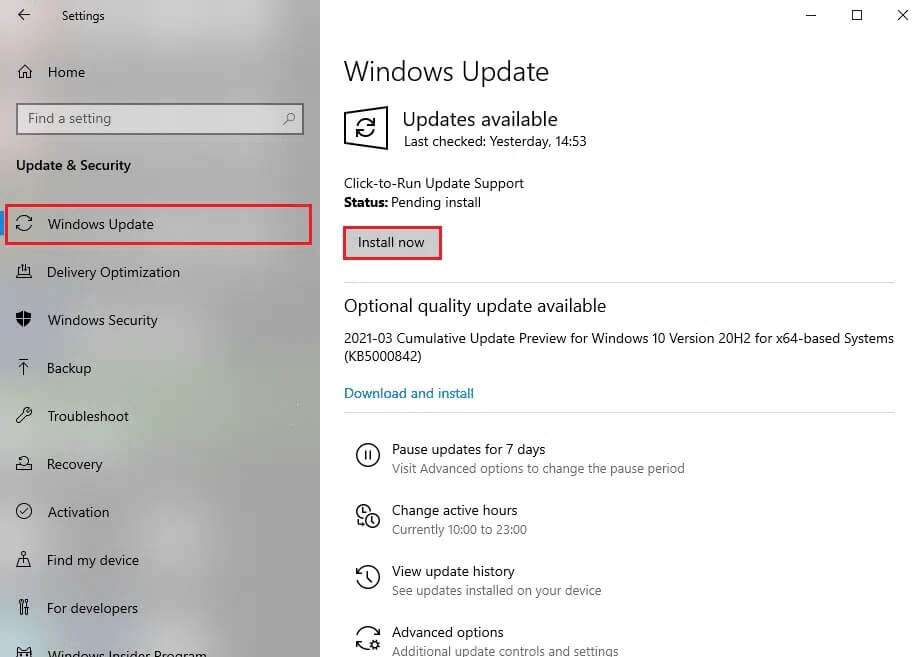
Ofte stilte spørsmål
Q1. Er det mulig å fjerne Elara fra enheten min?
svar. Elara-appen bør ikke avinstalleres. Fordi, som nevnt tidligere, er det ikke skadelig programvare. Det er enhetsdriveren som er ansvarlig for driften av pekeplaten til en bærbar mus. Det er også mulig at avinstallering av den fra den bærbare datamaskinen kan forårsake noen problemer i prosessen. Det skjer imidlertid bare 2-3 ganger mens datamaskinen er slått av. Vi anbefaler å prøve løsningene ovenfor.
Q2. Er Elara et virus?
svar. Den originale Elara-appen er derimot ikke et virus. Det er fortsatt en sjanse for at skadelig programvare vil introdusere eller overskrive programmet, noe som kan skje når den kjørbare filen lastes ned fra en ekstern kilde.
Q3. Hvorfor forhindrer en app Windows 10 fra å slå seg av?
svar. Når programmer med ulagrede data forblir aktive på Windows, vises en avslutningsboks som blokkerer det programmet. Da får du muligheten til å lagre og lukke programmet eller lukke det uten å lagre noe. Som et resultat, før du slår av Windows, må du avslutte alle programmer som har ulagrede data åpne i dem.
Q4. Hvordan avinstallerer jeg Elara Windows 10-appen?
svaret: Begynn å søke etter kontrollpanel i listen Start. Klikk Avinstaller et program I seksjon programmer. Finn et program Elara Eller andre mistenkelige oppføringer i listen over installerte programmer. Avinstaller hver enkelt en etter en til knappen vises "OK".
Vi håper denne informasjonen var nyttig for å vite hvordan du kan fikse Elara for å forhindre nedleggelse. Fortell oss hvilke av disse metodene som fungerte for deg. Send dine spørsmål/forslag i kommentarfeltet.